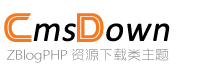30 分钟搞定 Docker 安装与 Nginx 部署,轻松搭建高效 Web 服务
在云计算时代,利用容器技术快速部署应用已成为开发者必备技能。本文将手把手教你在阿里云轻量应用服务器上,通过 Docker 高效部署 Nginx 并发布静态网站,全程可视化操作,新手也能轻松上手!
一、准备工作:开通阿里云轻量应用服务器
1. 创建服务器实例
- 登录阿里云控制台,进入「轻量应用服务器」页面
- 点击「创建服务器」,按向导配置:地域:选择离用户最近的区域(如华东 / 华北)镜像:推荐选择「公共镜像」中的 CentOS 7.9(或 Ubuntu 20.04)配置:入门选择 1 核 2G 内存,5M 带宽即可登录方式:设置强密码或生成 SSH 密钥(推荐密钥更安全)
2. 配置安全组规则
- 进入服务器详情页,点击左侧「防火墙」
- 添加 3 条关键规则:
- plaintext
- TCP 80端口(Web访问) TCP 443端口(HTTPS备用) TCP 22端口(SSH远程管理)
授权对象设为0.0.0.0/0允许所有 IP 访问(生产环境可限制具体 IP 段)
二、安装 Docker:一站式容器管理平台
1. 切换 root 用户(密钥登录需先 sudo)
su root2. 安装 Docker 引擎(CentOS 为例)
# 升级系统包
yum update -y
# 安装Docker官方包
yum install docker-ce docker-ce-cli containerd.io -y
# 启动并设置开机自启
systemctl start docker
systemctl enable docker
# 验证安装(出现版本号即成功)
docker -v3. 配置 Docker 国内镜像(提升拉取速度)
- 编辑配置文件:
vi /etc/docker/daemon.json- 添加阿里云镜像加速地址:
{
"registry-mirrors": ["https://xxx.mirror.aliyuncs.com"]
}
- 重启 Docker 生效:
systemctl restart docker三、部署 Nginx:1 分钟启动高性能 Web 服务器
1. 拉取官方 Nginx 镜像
docker pull nginx:latest2. 启动 Nginx 容器(关键参数解析)
docker run -d \ # 后台运行容器
-p 80:80 \ # 主机80端口映射容器80端口
--name my-nginx \ # 自定义容器名称
-v ~/web:/usr/share/nginx/html \ # 挂载本地目录到容器静态资源目录
nginx:latest
核心优势:通过-v目录挂载,本地修改文件实时同步到容器,无需重启!
3. 验证容器运行状态
docker ps # 查看运行中容器
# 应显示STATUS为Up,PORTS包含80->80/tcp
四、部署静态网站:3 步发布你的应用
1. 准备网站文件
- 在本地创建目录(如~/web),放入 HTML/CSS/JS 文件:
mkdir ~/web
echo "<h1>Hello Aliyun!</h1>" > ~/web/index.html
2. 两种文件同步方式
推荐方式:目录挂载(实时更新)
- 启动容器时直接挂载(首次启动使用):
docker run -d -p 80:80 --name my-nginx -v ~/web:/usr/share/nginx/html nginx:latest补充方式:手动复制(适合已运行容器)
docker ps -a # 查看所有容器docker cp ~/web/ 容器ID:/usr/share/nginx/html3. 自定义 Nginx 配置(可选高级操作)
- 创建本地配置文件nginx.conf:
server {
listen 80;
server_name your-domain.com; # 替换你的域名
root /usr/share/nginx/html;
index index.html index.htm;
location /api {
proxy_pass http://backend-server:8080; # 反向代理到后端API
}
}
- 挂载配置文件启动容器:
docker run -d -p 80:80 --name my-nginx \
-v ~/web:/usr/share/nginx/html \
-v ~/nginx.conf:/etc/nginx/nginx.conf \
nginx:latest五、访问测试:见证部署成果
1. 本地浏览器访问
- 在地址栏输入服务器公网 IP:
http://公网IP- 看到 Nginx 默认页面或自定义内容即成功!
2. 服务器本地测试
curl http://localhost # 应返回网页源码3. 常见问题排查
问题现象 | 解决方法 |
无法访问 | ①检查docker ps容器是否运行 |
文件未更新 | 确认使用-v挂载目录,直接修改本地文件即可生效 |
容器名冲突 | docker stop my-nginx停止旧容器,或用--name new-name创建新容器 |
六、进阶操作:让服务更稳定
1. 设置容器开机自启
docker update --restart always my-nginx2. 备份容器数据
- 打包本地挂载目录(如~/web)到 OSS 对象存储
- 定期创建服务器快照(阿里云控制台可一键操作)
3. 部署 HTTPS(免费 SSL 证书)
- 从阿里云申请免费 SSL 证书
- 挂载证书文件并修改 Nginx 配置:
listen 443 ssl;
ssl_certificate /path/to/cert.pem;
ssl_certificate_key /path/to/key.pem;
总结:容器化部署的 3 大核心优势
- 环境一致性:Docker 镜像封装所有依赖,避免 "在我电脑能运行" 的尴尬
- 弹性扩展:阿里云轻松实现容器集群部署,应对流量高峰
- 高效运维:通过目录挂载和配置文件分离,修改配置无需重建镜像
通过本文步骤,即使是零基础用户也能在 30 分钟内完成从服务器开通到应用上线的全流程。赶紧动手试试,体验云计算与容器技术带来的高效开发体验吧!
提示:生产环境建议使用 Docker Compose 管理多容器应用,后续我们将分享微服务部署实战,关注获取更多云计算干货!